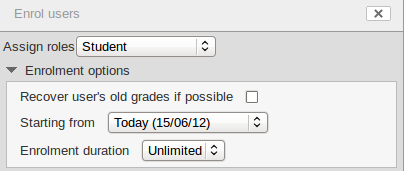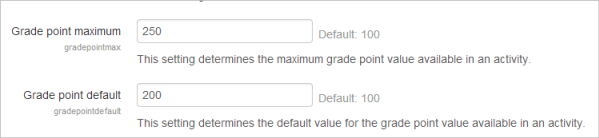Настройки оценок: различия между версиями
м 1 версия импортирована |
м Breslav.ep переименовал страницу Grade settings в Настройки оценок |
||
| (не показаны 3 промежуточные версии 1 участника) | |||
| Строка 1: | Строка 1: | ||
{{Grades}} | {{Grades}} | ||
== Настройки оценок за курс == | |||
Настройки оценок за курс определяют, как будет отображаться зачетная книжка для всех участников курса. | |||
Чтобы перейти к настройкам оценок за курс на странице курса, перейдите на вкладку "Оценки", затем выберите "Настройки оценок за курс" в выпадающем меню. | |||
Настройки оценок за курс по умолчанию устанавливаются администратором в разделе ''"Администрирование сайта" > "Оценки".'' | |||
== Настройки отчета грейдера == | |||
Учителя могут задать свои предпочтения в разделе Настройки: Отчет об оценке. Эти настройки применимы ко всем курсам для данного преподавателя. Учитель может изменить их в любое время. | |||
Например, можно настроить так, чтобы в отчете об оценке отображались только активные участники или все участники (включая отстраненных пользователей), выбрав параметр Показывать только активных участников. Пользователи могут быть отстранены от участия в курсе, изменив свой статус на странице [[Participants|участников]]. Роль пользователя не должна удаляться при приостановлении его работы, иначе он не будет отображаться в отчете об оценке, даже если для параметра "Показывать только активных участников" установлено значение "Нет". | |||
Настройки отчета об оценках по умолчанию устанавливаются администратором в разделе ''Администрирование сайта > Оценки > Отчет об оценках''. | |||
Примечание: Параметр "Количество учащихся на странице" удален в Moodle 4.2 и заменен параметром "Количество записей на странице" в нижней части отчета об оценке. | |||
== Настройки администрирования сайта == | |||
Значения по умолчанию для всех параметров оценки могут быть установлены администратором. Самый простой способ сделать это - войти в систему как администратор, затем просмотреть журнал оценок за курс и перейти по ссылкам "Изменить значения по умолчанию". | |||
Следующие дополнительные настройки оценок можно найти в разделе ''Администрирование сайта > Оценки > Общие настройки''. Эти настройки повлияют на все зачетные книжки, используемые всеми учителями. | |||
=== Распределенные роли === | |||
Оцениваемые роли - это тип пользователя, который будет отображаться в зачетной книжке. В большинстве случаев требуется только "студент". | |||
=== Отчет о профиле пользователя === | |||
В настройках отчета профиля пользователя по умолчанию есть только один параметр "Отчет пользователя", если только на сайт не был добавлен пользовательский отчет пользователя. | |||
Преподаватели могут просматривать отчеты пользователей по всем или выбранным учащимся курса на вкладке "Оценки", а затем выбирать "Отчет пользователя" в выпадающем меню. | |||
=== Включать шкалы в агрегацию === | |||
Шкалы могут быть включены в виде чисел во все сводные оценки во всех зачетных книжках по всем курсам. Изменение этого параметра приведет к пересчету всех сводных оценок. | |||
Если этот флажок установлен (а он установлен по умолчанию), то все пользовательские шкалы будут иметь соответствующее значение, которое присваивается на основе количества параметров в шкале (т.е. три значения будут иметь значения 1,2,3), и это будет включено в агрегацию оценок. | |||
=== Включить публикацию === | |||
Публикация оценок - это способ импорта и экспорта оценок по URL-адресу без входа в Moodle. Публикация оценок предназначена только для администраторов или менеджеров. Прежде чем разрешить другим пользователям публиковать оценки, следует тщательно взвесить последствия для безопасности. Публикация оценок контролируется следующими возможностями: | |||
*[[Capabilities/gradeexport/ods:publish|Публикация экспорта оценок коэффициентов]] | |||
*[[Capabilities/gradeexport/txt:publish|Опубликовать экспорт в формате TXT]] | |||
*[[Capabilities/gradeexport/xls:publish|Опубликовать экспорт в формате XLS]] | |||
*[[Capabilities/gradeexport/xml:publish|Опубликовать экспорт оценок в формате XML]] | |||
*[[Capabilities/gradeimport/xml:publish|Публикация оценок за импорт из XML]] | |||
Публикацию оценок можно включить, установив флажок публикация оценок. Если этот флажок включен, администраторам и пользователям с необходимыми возможностями (по умолчанию только для роли менеджера) предоставляются настройки публикации [[Grade export|экспорта оценок]] в зачетной книжке каждого курса. | |||
=== Восстановление оценок по умолчанию === | |||
При [[Enrolled users|записи студента на курс вручную]] есть опция "Восстановить старые оценки пользователя, если это возможно", однако этот флажок легко пропустить. Включение опции "Восстановление оценок по умолчанию" (recover grades default) в разделе ''Администрирование сайта > Оценки > Общие настройки'' приводит к тому, что для каждого курса ставится галочка "Восстановить старые оценки пользователя, если это возможно". | |||
Если этот параметр включен, оценки будут автоматически восстановлены при повторной регистрации любым способом, а не только ручным, таким как "Синхронизация групп", "Самостоятельная регистрация" и т.д., включая сторонние плагины для регистрации. | |||
Пожалуйста, обратите внимание, что оценки восстанавливаются из журнала оценок. Если журнал оценок отключен, восстановление оценок не будет работать, даже если оно включено. | |||
[[File:enrol users enrolment options.png]] | [[File:enrol users enrolment options.png]] | ||
=== | === Неограниченное количество оценок === | ||
Учителя могут вносить оценки выше 100% непосредственно в зачетную книжку, если включен параметр "Неограниченное количество оценок". | |||
=== | === Максимальный балл/балл по умолчанию === | ||
Администратор может установить здесь максимальное значение баллов за выполнение заданий, а также значение баллов по умолчанию, которое будет отображаться, когда преподаватель использует баллы за выполнение заданий в своем курсе. (Изначально оба значения равны 100) | |||
[[File:gradepointmaxdefault.png]] | [[File:gradepointmaxdefault.png]] | ||
== | == Возможности оценки == | ||
[[ | *[[Capabilities/moodle/grade:edit|Редактировать оценки]] | ||
[[ | *[[Capabilities/moodle/grade:export|Экспорт оценок]] | ||
[[ | *[[Capabilities/moodle/grade:hide|Скрывать/не показывать оценки или предметы]] | ||
*[[Capabilities/moodle/grade:import|Импортн оценок]] | |||
*[[Capabilities/moodle/grade:lock|Фиксируйте оценки или предметы]] | |||
*[[Capabilities/moodle/grade:manage|Управление элементами оценки]] | |||
*[[Capabilities/moodle/grade:managegradingforms|Управление передовыми методами оценивания]] | |||
*[[Capabilities/moodle/grade:manageletters|Управление письмами с оценками]] | |||
*[[Capabilities/moodle/grade:manageoutcomes|Управление результатами оценки]] | |||
*[[Capabilities/moodle/grade:unlock|Открывайте оценки или предметы]] | |||
*[[Capabilities/moodle/grade:view|Просмотр собственных оценок]] | |||
*[[Capabilities/moodle/grade:viewall|Просмотр оценок других пользователей]] | |||
*[[Capabilities/moodle/grade:viewhidden|Просмотр скрытых оценок для владельца]] | |||
Текущая версия от 11:12, 25 апреля 2025
Настройки оценок за курс
Настройки оценок за курс определяют, как будет отображаться зачетная книжка для всех участников курса.
Чтобы перейти к настройкам оценок за курс на странице курса, перейдите на вкладку "Оценки", затем выберите "Настройки оценок за курс" в выпадающем меню.
Настройки оценок за курс по умолчанию устанавливаются администратором в разделе "Администрирование сайта" > "Оценки".
Настройки отчета грейдера
Учителя могут задать свои предпочтения в разделе Настройки: Отчет об оценке. Эти настройки применимы ко всем курсам для данного преподавателя. Учитель может изменить их в любое время.
Например, можно настроить так, чтобы в отчете об оценке отображались только активные участники или все участники (включая отстраненных пользователей), выбрав параметр Показывать только активных участников. Пользователи могут быть отстранены от участия в курсе, изменив свой статус на странице участников. Роль пользователя не должна удаляться при приостановлении его работы, иначе он не будет отображаться в отчете об оценке, даже если для параметра "Показывать только активных участников" установлено значение "Нет".
Настройки отчета об оценках по умолчанию устанавливаются администратором в разделе Администрирование сайта > Оценки > Отчет об оценках.
Примечание: Параметр "Количество учащихся на странице" удален в Moodle 4.2 и заменен параметром "Количество записей на странице" в нижней части отчета об оценке.
Настройки администрирования сайта
Значения по умолчанию для всех параметров оценки могут быть установлены администратором. Самый простой способ сделать это - войти в систему как администратор, затем просмотреть журнал оценок за курс и перейти по ссылкам "Изменить значения по умолчанию".
Следующие дополнительные настройки оценок можно найти в разделе Администрирование сайта > Оценки > Общие настройки. Эти настройки повлияют на все зачетные книжки, используемые всеми учителями.
Распределенные роли
Оцениваемые роли - это тип пользователя, который будет отображаться в зачетной книжке. В большинстве случаев требуется только "студент".
Отчет о профиле пользователя
В настройках отчета профиля пользователя по умолчанию есть только один параметр "Отчет пользователя", если только на сайт не был добавлен пользовательский отчет пользователя.
Преподаватели могут просматривать отчеты пользователей по всем или выбранным учащимся курса на вкладке "Оценки", а затем выбирать "Отчет пользователя" в выпадающем меню.
Включать шкалы в агрегацию
Шкалы могут быть включены в виде чисел во все сводные оценки во всех зачетных книжках по всем курсам. Изменение этого параметра приведет к пересчету всех сводных оценок.
Если этот флажок установлен (а он установлен по умолчанию), то все пользовательские шкалы будут иметь соответствующее значение, которое присваивается на основе количества параметров в шкале (т.е. три значения будут иметь значения 1,2,3), и это будет включено в агрегацию оценок.
Включить публикацию
Публикация оценок - это способ импорта и экспорта оценок по URL-адресу без входа в Moodle. Публикация оценок предназначена только для администраторов или менеджеров. Прежде чем разрешить другим пользователям публиковать оценки, следует тщательно взвесить последствия для безопасности. Публикация оценок контролируется следующими возможностями:
- Публикация экспорта оценок коэффициентов
- Опубликовать экспорт в формате TXT
- Опубликовать экспорт в формате XLS
- Опубликовать экспорт оценок в формате XML
- Публикация оценок за импорт из XML
Публикацию оценок можно включить, установив флажок публикация оценок. Если этот флажок включен, администраторам и пользователям с необходимыми возможностями (по умолчанию только для роли менеджера) предоставляются настройки публикации экспорта оценок в зачетной книжке каждого курса.
Восстановление оценок по умолчанию
При записи студента на курс вручную есть опция "Восстановить старые оценки пользователя, если это возможно", однако этот флажок легко пропустить. Включение опции "Восстановление оценок по умолчанию" (recover grades default) в разделе Администрирование сайта > Оценки > Общие настройки приводит к тому, что для каждого курса ставится галочка "Восстановить старые оценки пользователя, если это возможно".
Если этот параметр включен, оценки будут автоматически восстановлены при повторной регистрации любым способом, а не только ручным, таким как "Синхронизация групп", "Самостоятельная регистрация" и т.д., включая сторонние плагины для регистрации.
Пожалуйста, обратите внимание, что оценки восстанавливаются из журнала оценок. Если журнал оценок отключен, восстановление оценок не будет работать, даже если оно включено.
Неограниченное количество оценок
Учителя могут вносить оценки выше 100% непосредственно в зачетную книжку, если включен параметр "Неограниченное количество оценок".
Максимальный балл/балл по умолчанию
Администратор может установить здесь максимальное значение баллов за выполнение заданий, а также значение баллов по умолчанию, которое будет отображаться, когда преподаватель использует баллы за выполнение заданий в своем курсе. (Изначально оба значения равны 100)
Возможности оценки
- Редактировать оценки
- Экспорт оценок
- Скрывать/не показывать оценки или предметы
- Импортн оценок
- Фиксируйте оценки или предметы
- Управление элементами оценки
- Управление передовыми методами оценивания
- Управление письмами с оценками
- Управление результатами оценки
- Открывайте оценки или предметы
- Просмотр собственных оценок
- Просмотр оценок других пользователей
- Просмотр скрытых оценок для владельца